Video Zamanlayıcı Dahili Hatasını Düzeltin
Yayınlanan: 2017-07-22
VIDEO_SCHEDULER_INTERNAL_ERROR, video sürücüleri ile Windows 10 arasında çakışmaya neden olan yeni bir donanım veya yazılım yüklediyseniz oluşur. Video Zamanlayıcı Dahili Hatası, video zamanlayıcının önemli bir ihlal tespit ettiğini gösteren bir Mavi Ölüm Ekranı (BSOD) hatasıdır. Hataya çoğunlukla Grafik kartı neden olur ve bu sürücü sorunudur ve 0x00000119 durma hata koduna sahiptir.
VIDEO_SCHEDULER_INTERNAL_ERROR'u gördüğünüzde, bilgisayar genellikle yeniden başlar ve bu hata oluşmadan önce bilgisayarınız büyük olasılıkla birkaç dakika donar. Ekran ara sıra çöküyor gibi görünüyor ve bu da birçok kullanıcıyı sinirlendiriyor gibi görünüyor. Ancak bu sorunun çözümüne geçmeden önce, bu VIDEO_SCHEDULER_INTERNAL_ERROR'a neyin neden olduğunu tam olarak anlamalı ve ardından bu hatayı düzeltmeye hazır olmalıyız.

Video Zamanlayıcı Dahili Hatasının çeşitli nedenleri:
- Uyumsuz, bozuk veya güncel olmayan Grafik sürücüleri
- Bozuk Windows Kayıt Defteri
- Virüs veya Kötü Amaçlı Yazılım enfeksiyonu
- Bozuk Windows sistem dosyaları
- Donanım sorunları
Video Zamanlayıcı Dahili Hatası, önemli bir şey üzerinde çalışırken veya rastgele bir film izlerken herhangi bir zamanda ortaya çıkabilir, ancak bu hata oluştuğunda, bu BSOD hatasıyla doğrudan karşılaşacağınız için sisteminizde herhangi bir çalışma kaydedemezsiniz ve ardından tüm işinizi kaybederek PC'nizi yeniden başlatmak için. O halde zaman kaybetmeden, aşağıda listelenen sorun giderme kılavuzuyla bu hatayı gerçekten nasıl düzelteceğimizi görelim.
İçindekiler
- Video Zamanlayıcı Dahili Hatasını Düzeltin
- Yöntem 1: Sistem Dosyası Denetleyicisini (SFC) çalıştırın ve Diski Denetle (CHKDSK)
- Yöntem 2: DISM'yi çalıştırın (Dağıtım Görüntüsü Hizmeti ve Yönetimi)
- Yöntem 3: Grafik Kartı Sürücüsünü Kaldırın
- Yöntem 4: Grafik Kartı Sürücülerini Güncelleyin
- Yöntem 5: Disk Temizlemeyi Çalıştırın
- Yöntem 6: CCleaner'ı çalıştırın
- Yöntem 7: Windows'un güncel olduğundan emin olun
Video Zamanlayıcı Dahili Hatasını Düzeltin
Bir şeyler ters giderse diye bir geri yükleme noktası oluşturduğunuzdan emin olun.
Yöntem 1: Sistem Dosyası Denetleyicisini (SFC) çalıştırın ve Diski Denetle (CHKDSK)
1. Windows Tuşu + X tuşlarına basın ve ardından Komut İstemi'ne (Yönetici) tıklayın.
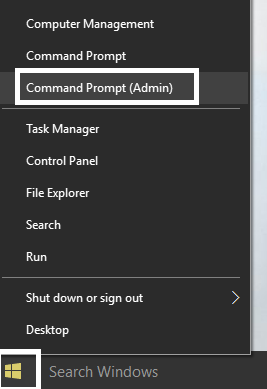
2. Şimdi cmd'ye aşağıdakini yazın ve enter tuşuna basın:
Sfc /scannow sfc /scannow /offbootdir=c:\ /offwindir=c:\windows
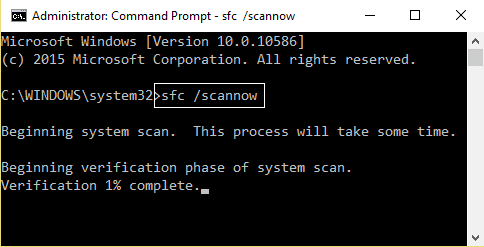
3. Yukarıdaki işlemin bitmesini bekleyin ve bittiğinde PC'nizi yeniden başlatın.
4. Ardından, Diski Denetle Yardımcı Programı (CHKDSK) ile Dosya Sistemi Hatalarını Onar'dan CHKDSK'yi çalıştırın.
5. Yukarıdaki işlemin tamamlanmasına izin verin ve değişiklikleri kaydetmek için bilgisayarınızı yeniden başlatın.
Yöntem 2: DISM'yi çalıştırın (Dağıtım Görüntüsü Hizmeti ve Yönetimi)
1. Windows Tuşu + X tuşlarına basın ve ardından Komut İstemi'ni (Yönetici) seçin.
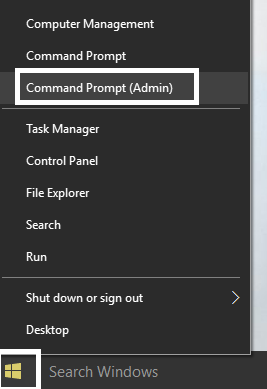
2. Aşağıdaki komutu tek tek cmd'ye yazın ve Enter'a basın:
Dism /Online /Cleanup-Image /StartComponentCleanup
Dism /Online /Cleanup-Image /RestoreSağlık
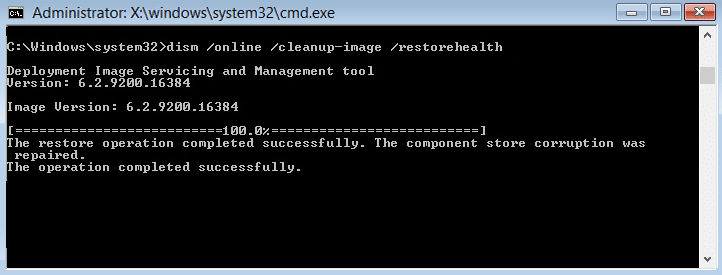
3. Yukarıdaki komut işe yaramazsa, aşağıdakileri deneyin:
Dism /Image:C:\offline /Cleanup-Image /RestoreHealth /Kaynak:c:\test\mount\windows
Dism /Online /Cleanup-Image /RestoreHealth /Kaynak:c:\test\mount\windows /LimitAccess
Not: C:\RepairSource\Windows'u onarım kaynağınızın konumuyla değiştirin (Windows Yükleme veya Kurtarma Diski).
4. SFC /scannow'u çalıştırmayın, bunun yerine sistemin bütünlüğünü doğrulamak için DISM komutunu çalıştırın:
Dism /Online /Cleanup-Image /CheckHealth
5. Değişiklikleri kaydetmek için bilgisayarınızı yeniden başlatın.
Yöntem 3: Grafik Kartı Sürücüsünü Kaldırın
1. Aygıt yöneticisinin altındaki NVIDIA grafik kartınıza sağ tıklayın ve Kaldır'ı seçin.
![NVIDIA grafik kartına sağ tıklayın ve kaldırmayı seçin | Görüntü sürücüsü yanıt vermeyi kesti ve [ÇÖZÜLDÜ] hatasını kurtardı](/uploads/article/128/UopsmHzdrC49Z5d6.png)
2. Onay istenirse Evet'i seçin.
3. Windows Arama'ya kontrol yazın ve arama sonucundan Denetim Masası'na tıklayın.
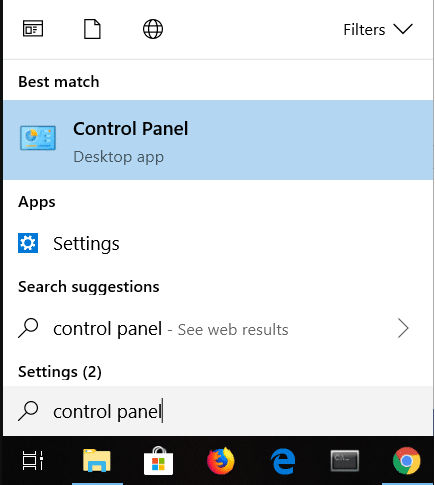
4. Denetim Masası'ndan Program Kaldır'a tıklayın.
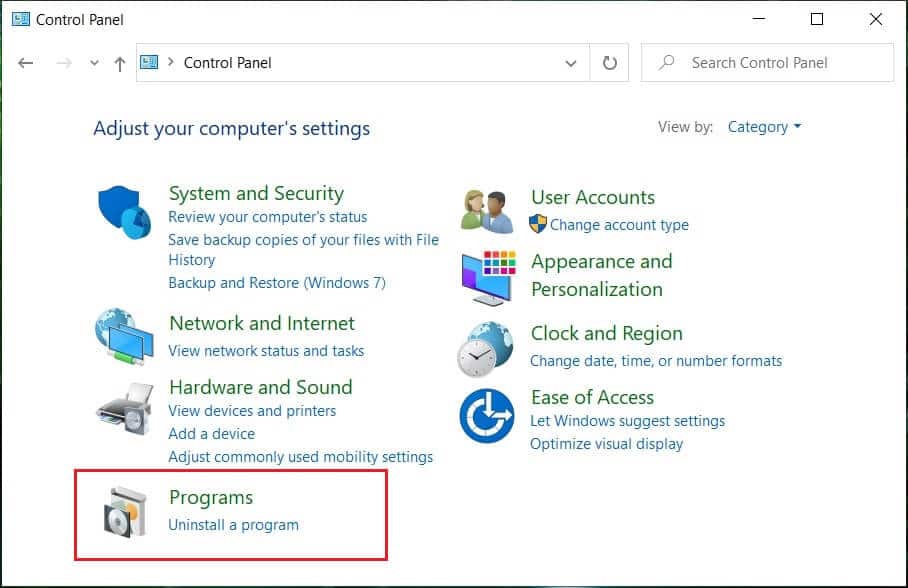
5. Ardından, Nvidia ile ilgili her şeyi kaldırın.
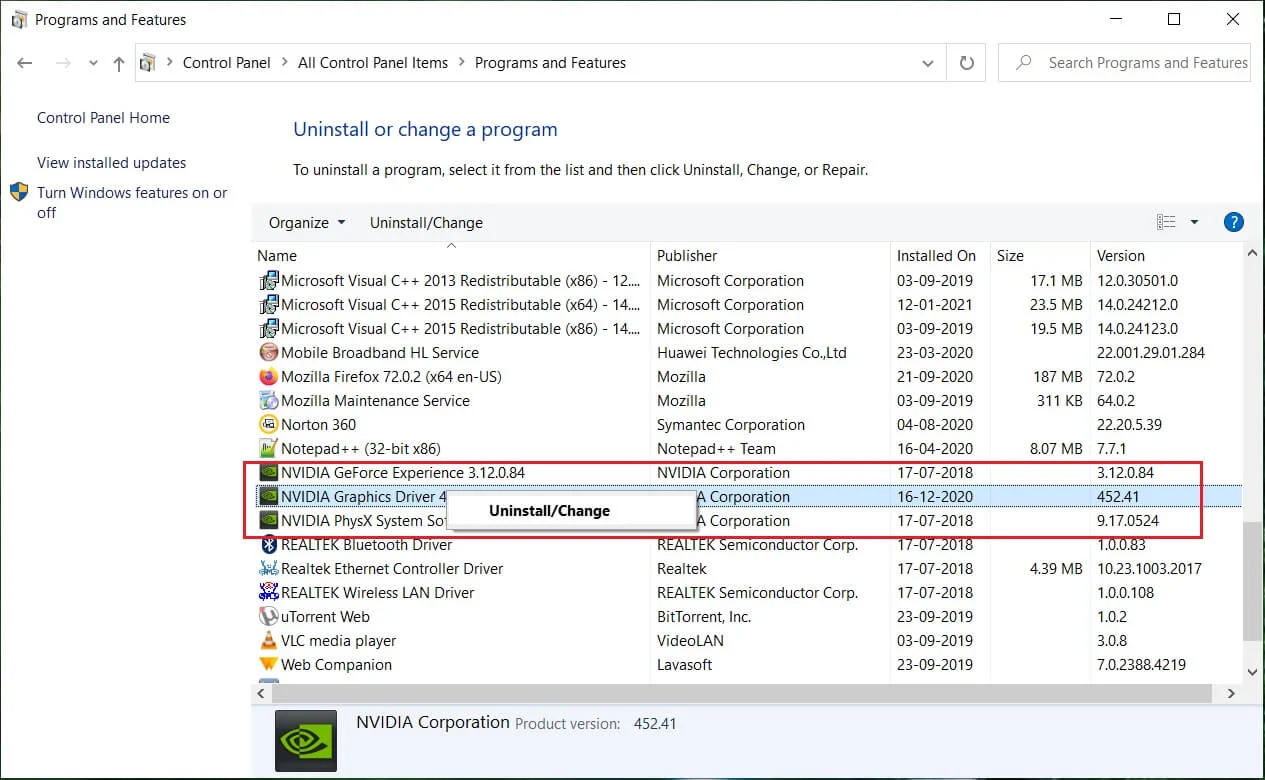
6. Değişiklikleri kaydetmek için sisteminizi yeniden başlatın ve kurulumu tekrar üreticinin web sitesinden indirin. Bizim durumumuzda, kurulumu Nvidia web sitesinden indirmek için NVIDIA grafik kartımız var.
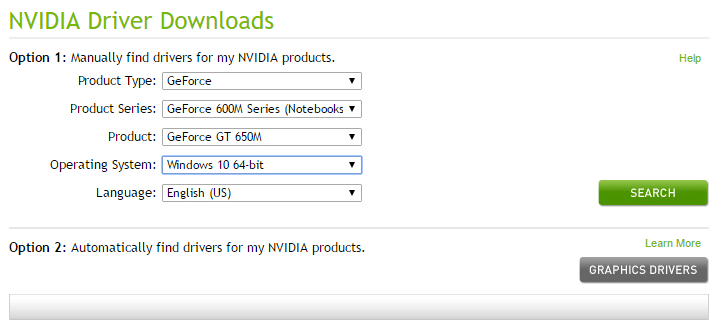
7. Her şeyi kaldırdığınızdan emin olduğunuzda , sürücüleri yeniden yüklemeyi deneyin . Kurulum sorunsuz çalışmalıdır.
Yöntem 4: Grafik Kartı Sürücülerini Güncelleyin
1. Windows Tuşu + R tuşlarına basın, ardından “ devmgmt.msc ” (tırnak işaretleri olmadan) yazın ve Aygıt Yöneticisini açmak için enter tuşuna basın.
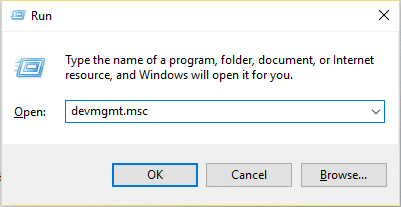
2. Ardından, Ekran bağdaştırıcılarını genişletin ve Nvidia Grafik Kartınıza sağ tıklayın ve Etkinleştir'i seçin.

3. Bunu tekrar yaptıktan sonra, grafik kartınıza sağ tıklayın ve “ Sürücü Yazılımını Güncelle'yi seçin. ”
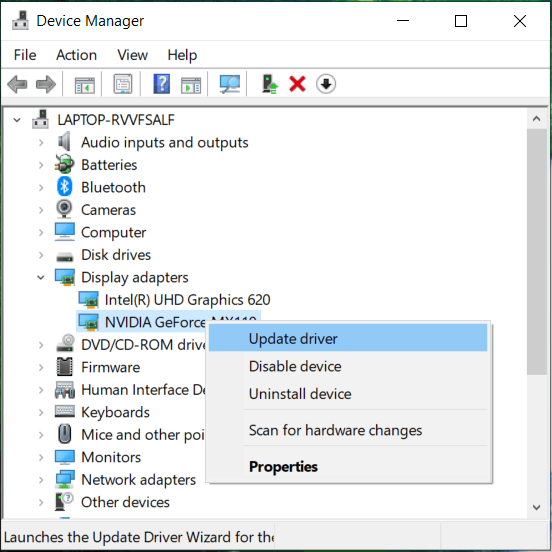
4. “ Güncellenmiş sürücü yazılımını otomatik olarak ara ”yı seçin ve işlemi bitirmesine izin verin.
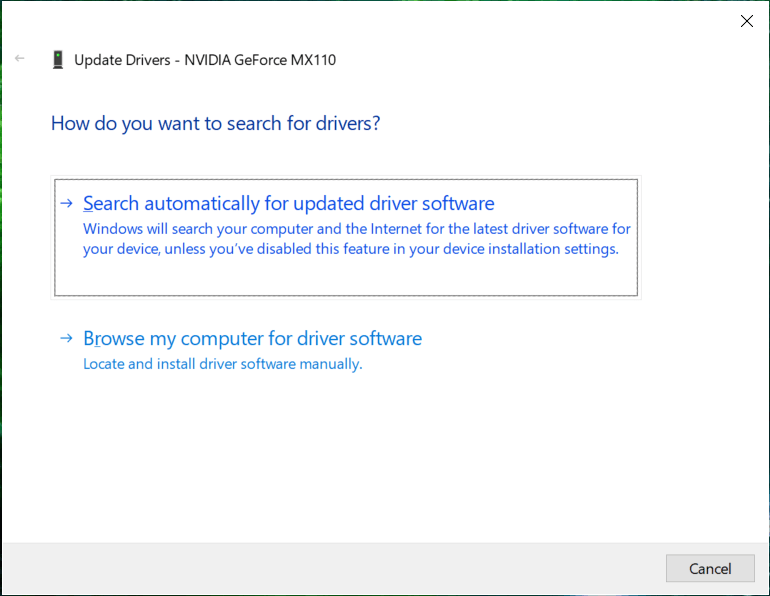

5. Yukarıdaki adım sorununuzu çözebilirse, çok iyi, değilse devam edin.
6. Tekrar “ Sürücü Yazılımını Güncelle ”yi seçin, ancak bu sefer bir sonraki ekranda “ Sürücü yazılımı için bilgisayarıma gözat” seçeneğini seçin. ”
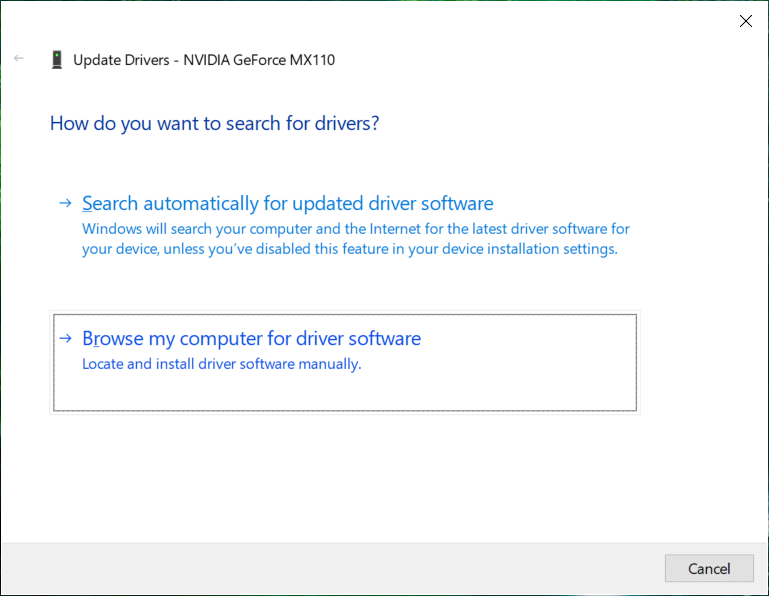
7. Şimdi “ Bilgisayarımdaki aygıt sürücüleri listesinden seçmeme izin ver ” öğesini seçin.
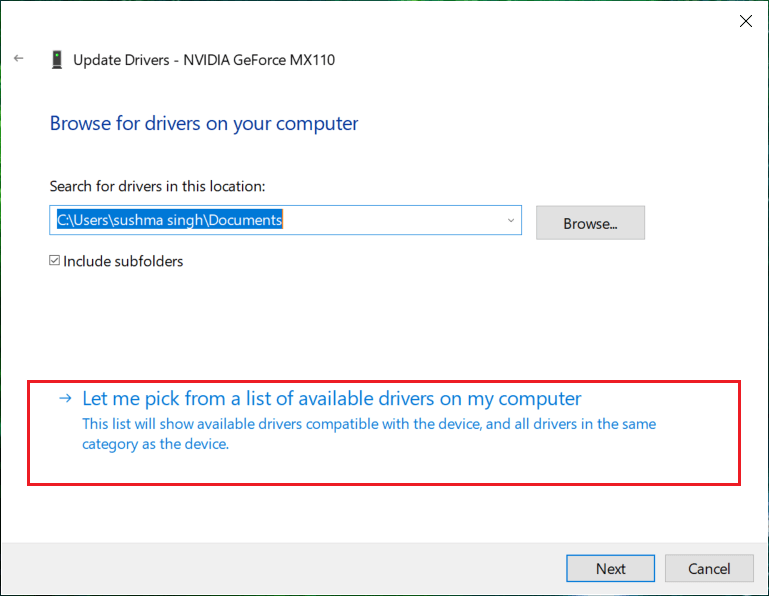
8. Son olarak, Nvidia Grafik Kartınız için listeden uyumlu sürücüyü seçin ve İleri'ye tıklayın.
9. Değişiklikleri kaydetmek için yukarıdaki işlemin bitmesine izin verin ve bilgisayarınızı yeniden başlatın. Grafik kartını güncelledikten sonra Video Zamanlayıcı Dahili Hatasını Düzeltebilirsiniz.
Yukarıdaki adımları kullanarak grafik sürücüsünü güncelleyemiyorsanız, diğer yolları kullanarak grafik sürücülerini güncelleyebilirsiniz.
Yöntem 5: Disk Temizlemeyi Çalıştırın
Disk temizleme, Windows'ta, ihtiyacınıza bağlı olarak gerekli gereksiz ve geçici dosyaları silmenize izin veren yerleşik bir araçtır. Disk temizlemeyi çalıştırmak için,
1. Bu PC'ye veya My PC'ye gidin ve Özellikler'i seçmek için C: sürücüsüne sağ tıklayın.
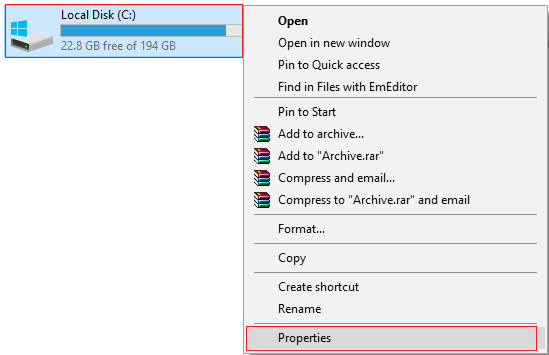
2. Şimdi Özellikler penceresinden kapasite altında Disk Temizleme'ye tıklayın.

3. Disk Temizleme'nin ne kadar alan açacağını hesaplamak biraz zaman alacaktır.

4. Şimdi Açıklama'nın altındaki Sistem dosyalarını temizle'yi tıklayın.
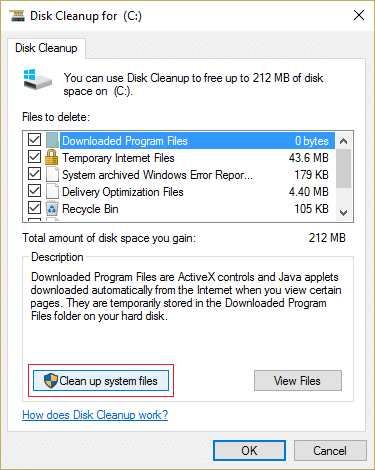
5. Bir sonraki pencerede, Silinecek Dosyalar altında her şeyi seçtiğinizden emin olun ve ardından Disk Temizleme'yi çalıştırmak için Tamam'ı tıklayın. Not: “ Önceki Windows Kurulum(lar) ı” ve varsa “ Geçici Windows Kurulum dosyaları ”nı arıyoruz, kontrol edildiğinden emin olun.
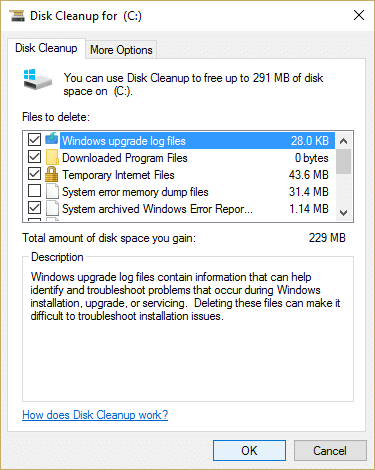
6. Disk Temizleme'nin tamamlanmasına izin verin ve ardından değişiklikleri kaydetmek için bilgisayarınızı yeniden başlatın. Kurulumu tekrar çalıştırmayı deneyin; bu, Video Zamanlayıcı Dahili Hatasını Düzeltebilir.
Yöntem 6: CCleaner'ı çalıştırın
1. CCleaner'ı indirin ve yükleyin.
2. Kurulumu başlatmak için setup.exe dosyasına çift tıklayın.

3. CCleaner kurulumunu başlatmak için Yükle düğmesine tıklayın. Kurulumu tamamlamak için ekrandaki talimatları izleyin.
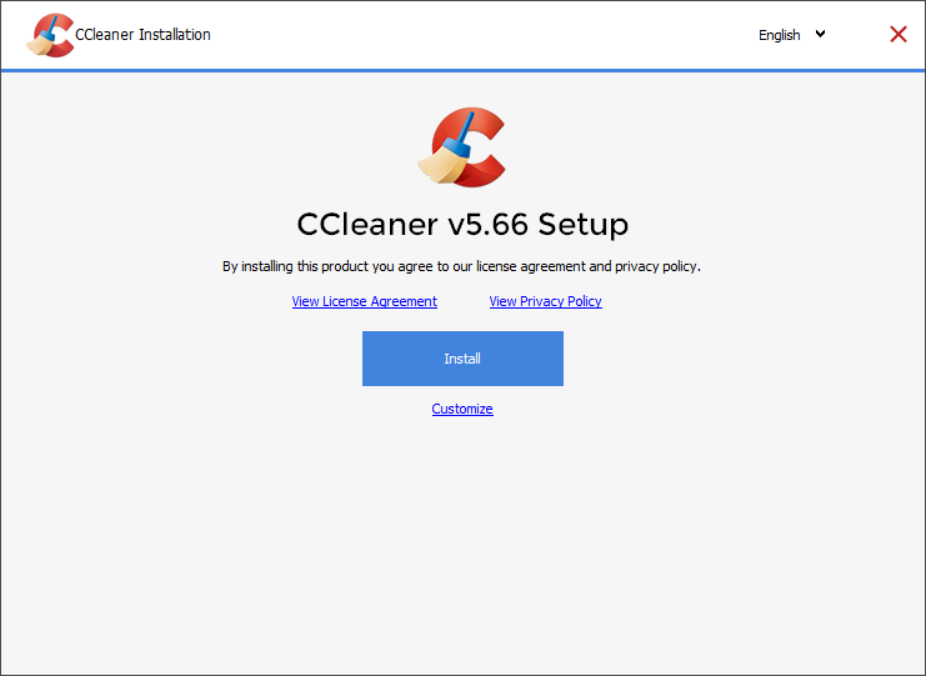
4. Uygulamayı başlatın ve sol taraftaki menüden Özel'i seçin.
5. Şimdi, varsayılan ayarlardan başka bir şeyi işaretlemeniz gerekip gerekmediğine bakın. Bittiğinde, Analiz Et'e tıklayın.
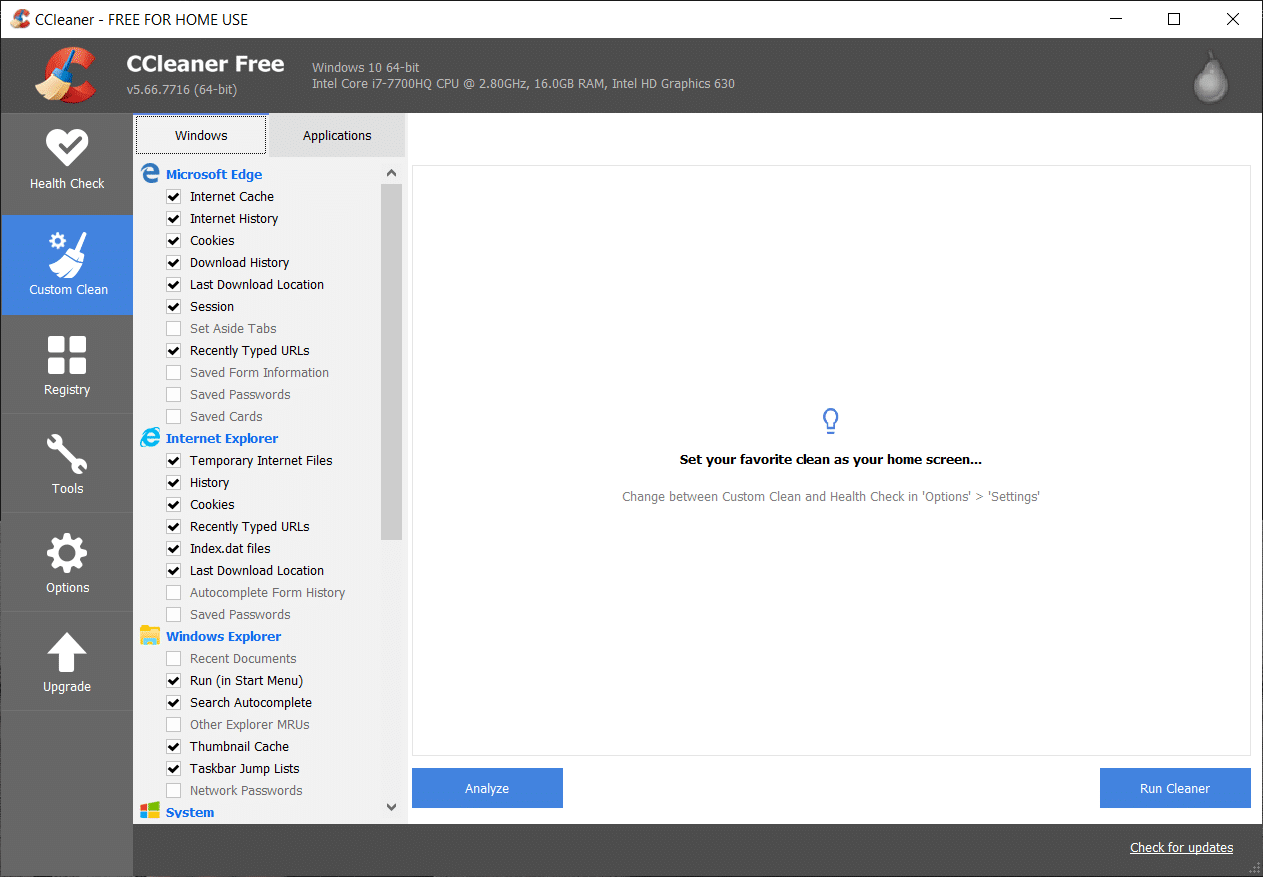
6. Analiz tamamlandıktan sonra, “ CCleaner'ı Çalıştır ” düğmesine tıklayın.
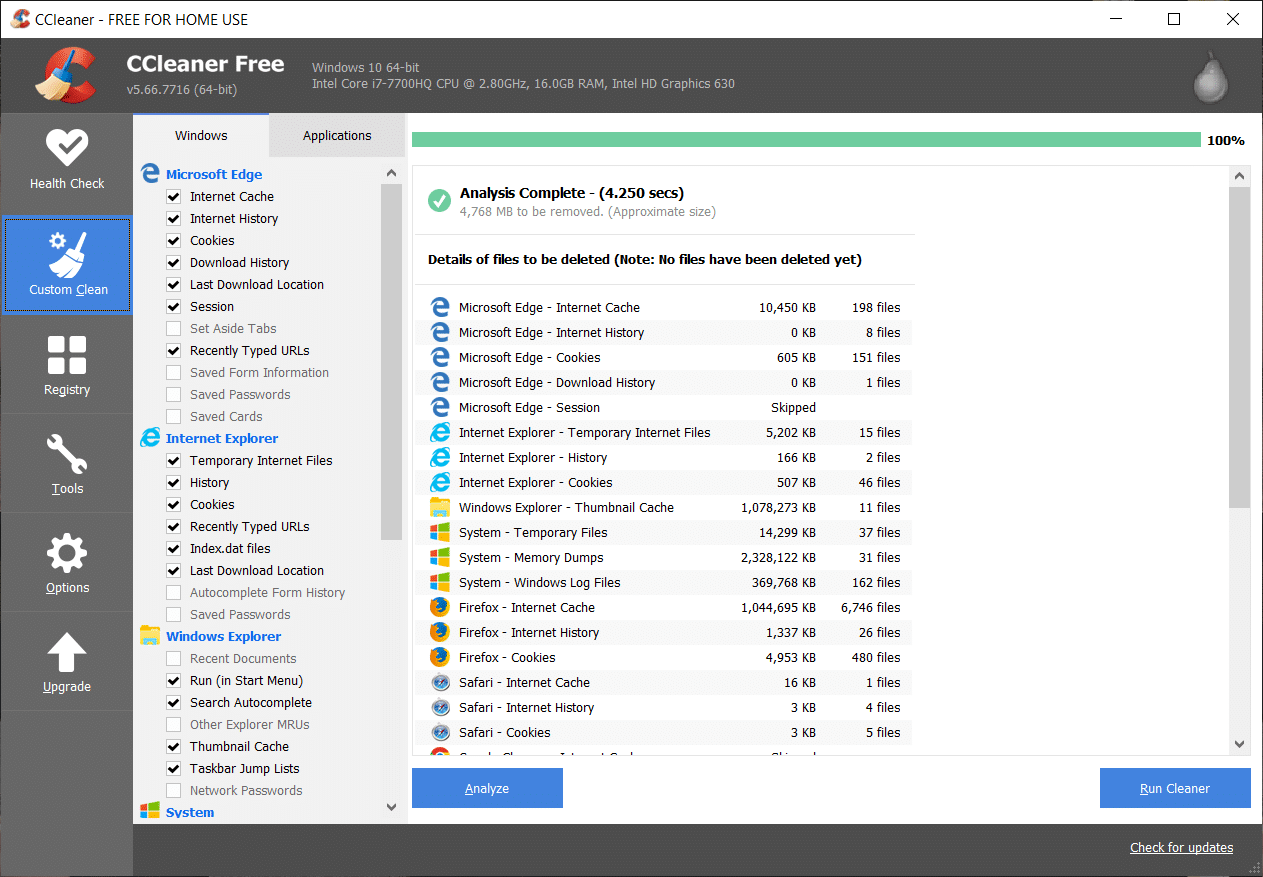
7. CCleaner'ın kendi yolunu çizmesine izin verin, bu, sisteminizdeki tüm önbelleği ve tanımlama bilgilerini temizleyecektir.
8. Şimdi, sisteminizi daha fazla temizlemek için Kayıt Defteri sekmesini seçin ve aşağıdakilerin işaretlendiğinden emin olun.
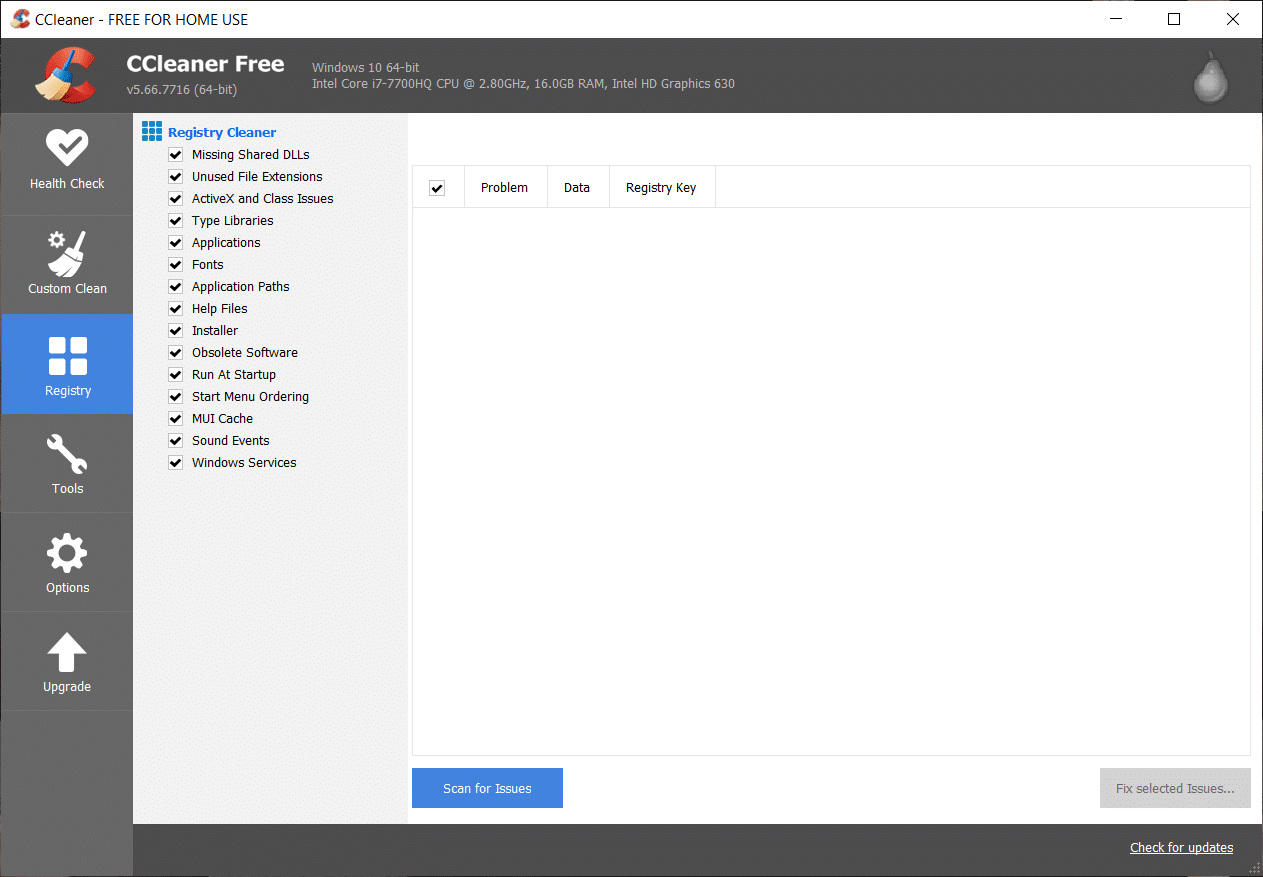
9. Bittiğinde, “ Sorunları Tara ” düğmesine tıklayın ve CCleaner'ın tarama yapmasına izin verin.
10. CCleaner, Windows Kayıt Defteri ile ilgili mevcut sorunları gösterecektir, Seçilen Sorunları Onar düğmesine tıklayın.
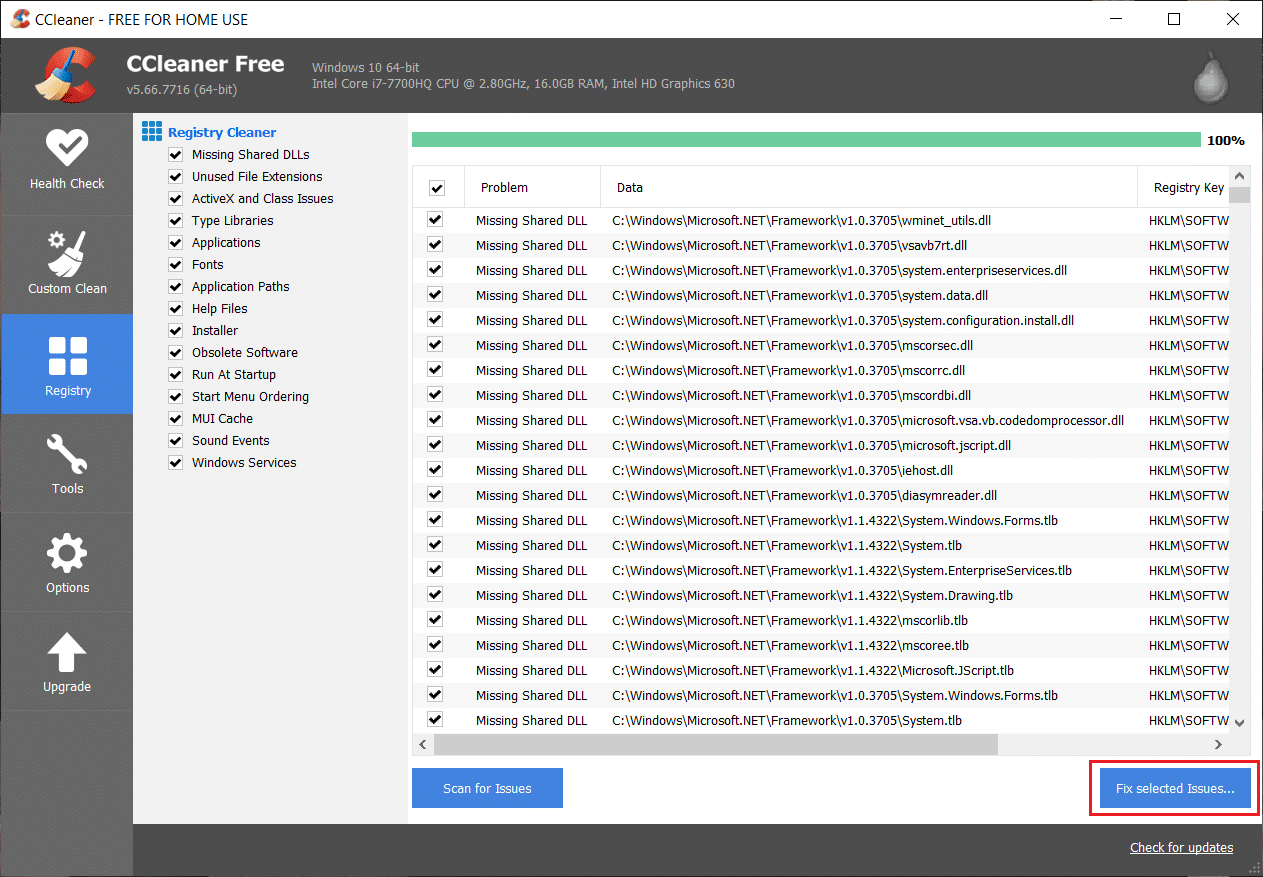
11. CCleaner “ Kayıt defterinde yedekleme değişiklikleri istiyor musunuz? ” Evet'i seçin.
12. Yedeklemeniz tamamlandıktan sonra, Seçilen Tüm Sorunları Düzelt'i seçin.
13. Değişiklikleri kaydetmek için bilgisayarınızı yeniden başlatın.
Bu yöntem, kötü amaçlı yazılım veya virüs nedeniyle sistemin etkilendiği Video Zamanlayıcı Dahili Hatasını Düzeltiyor gibi görünüyor. Aksi takdirde, üçüncü taraf Antivirüs veya Kötü Amaçlı Yazılım tarayıcılarınız varsa, bunları sisteminizden kötü amaçlı yazılımları kaldırmak için de kullanabilirsiniz.
Yöntem 7: Windows'un güncel olduğundan emin olun
1. Ayarlar'ı açmak için Windows Tuşu + I tuşlarına basın, ardından Güncelleme ve Güvenlik'e tıklayın.
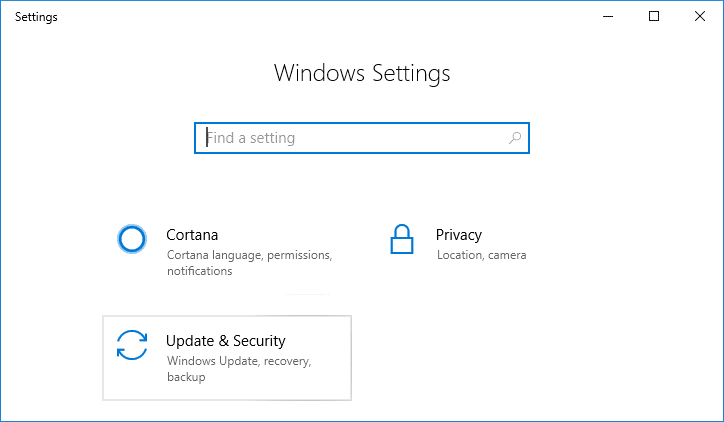
2. Sol taraftaki menü, Windows Update'e tıklar.
3. Şimdi mevcut güncellemeleri kontrol etmek için “ Güncellemeleri kontrol et” düğmesine tıklayın.
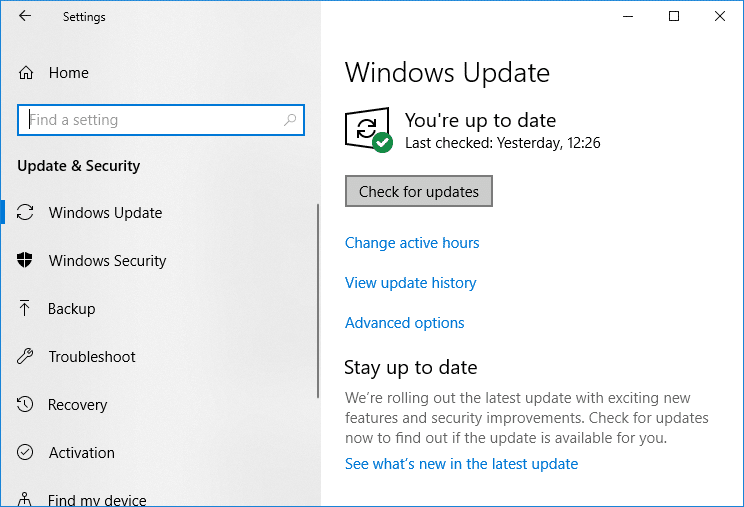
4. Bekleyen güncellemeler varsa, Güncellemeleri İndir ve Yükle'ye tıklayın.
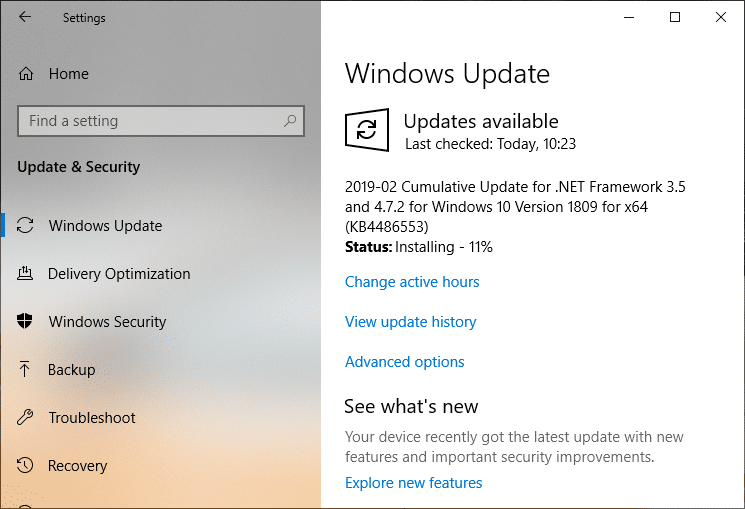
5. Güncellemeler indirildikten sonra kurun, Windows'unuz güncel olacaktır.
6. Güncellemeler yüklendikten sonra, değişiklikleri kaydetmek için bilgisayarınızı yeniden başlatın.
Tavsiye edilen:
- Fix Ekran sürücüsü yanıt vermeyi kesti ve hatayı kurtardı
- Gizli Öznitelik seçeneği gri renkte Nasıl Onarılır
- Windows 10'da Web Kamerasının Çalışmamasını Düzeltin
- Windows Saati hizmetini düzeltme otomatik olarak başlamaz
İşte bu, Video Zamanlayıcı Dahili Hatasını başarıyla düzelttiniz , ancak bu gönderiyle ilgili hala herhangi bir sorunuz varsa, yorum bölümünde onlara sormaktan çekinmeyin.
